値を連結させる「&」「CONCATENATE」「CONCAT」の違い
値を連結させる「&」「CONCATENATE」「CONCAT」の違いと「TEXTJOIN」の便利な使い方
セルの値や文字列などをつなげる3つの方法&(アンド/アンバーサンド)
CONCATENATE(コンカテネイト)
CONCAT(コンカット)
="A"&"B"&"C"&"D"&"E"&"F"&"爺"
=CONCATENATE("A","B","C","D","E","F","爺")
=CONCAT(A,"B","C","D","E","F","爺")
上記のようにただ繋げるなら結果はすべて一緒です
結果 ABCDEF爺
「&」と「CONCATENATE」はまったく同じで個々をつなげられます
CONCAT関数はEXCEL2016に追加された新しい関数で
「&」と「CONCATENATE」の機能プラス範囲が指定できるようになりました
元々「&」でつなげた方が楽だし「CONCATENATE」イラネと思ってましたが
範囲が指定ができるなら「CONCAT」は使えます
追記
エクセルにSPILL(スピル)が追加され「CONCATENATE」の使い方が変わりました「CONCATENATE」で範囲を指定するとSPILLで縦や横のセルのその範囲が表示されます
「&」や「CONCAT」は個々のセルや範囲指定したセルを1つのセルに表示しますが、新しい「CONCATENATE」は個々は1つのセルに、範囲指定はセルが縦や横に表示されます
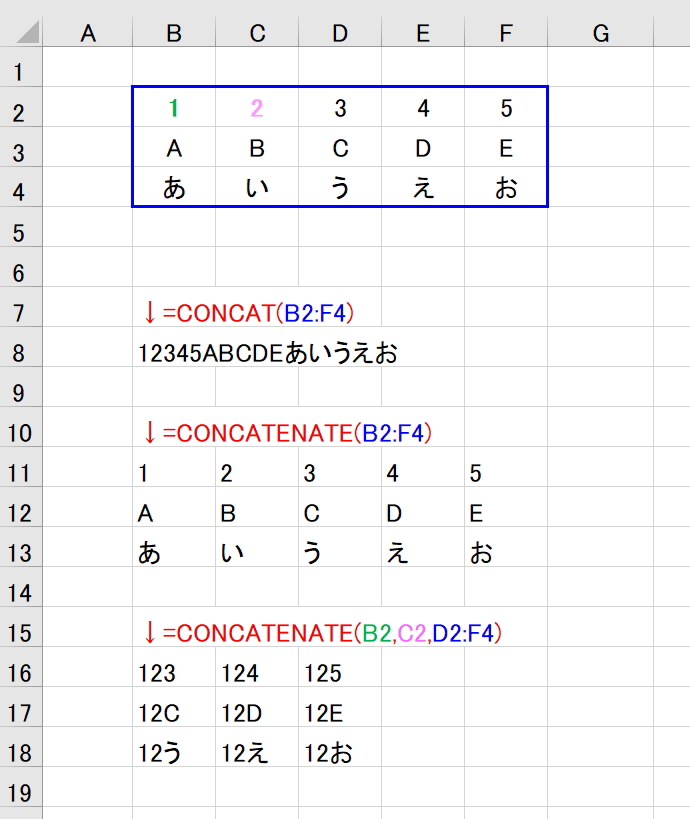
エクセルにSPILL(スピル)が追加され「CONCATENATE」の使い方が変わりました「CONCATENATE」で範囲を指定するとSPILLで縦や横のセルのその範囲が表示されます
「&」や「CONCAT」は個々のセルや範囲指定したセルを1つのセルに表示しますが、新しい「CONCATENATE」は個々は1つのセルに、範囲指定はセルが縦や横に表示されます
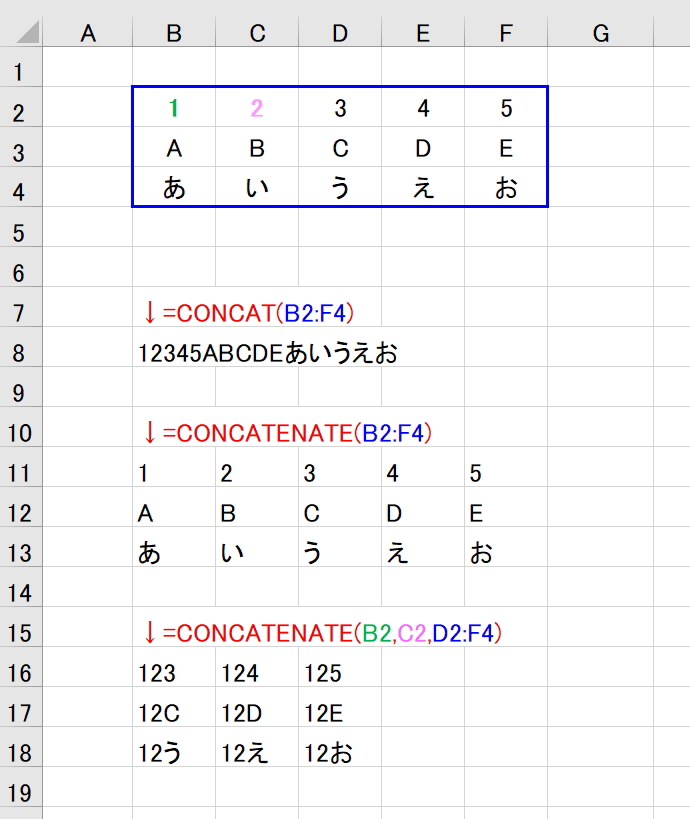
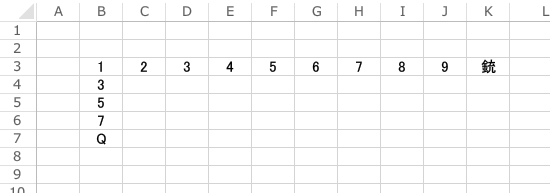
3行目をつなげる場合
=B3&C3&D3&E3&F3&G3&H3&I3&J3&K3
=CONCATENATE(B3,C3,D3,E3,F3,G3,H3,I3,J3,K3)
=CONCAT(B3:K3)
結果 123456789銃
範囲指定は便利です(範囲の指定方法はSUM関数と一緒です)
さらに上記にセルB4~B7を足す場合
=CONCAT(B3:K3,B4:B7)
または
=CONCAT(B3:K3,B4,B5,B6,B7)
となり「,」カンマで個々「:」コロンで範囲指定できます
文字を連結させる関数はEXCEL2016でもう1つ
TEXTJOIN(テキストジョイン)関数が追加されましたが
CONCATとはちょっと使い方が異なります
TEXTJOIN (区切り記号, 空の時の文字列を無視, 文字列1, 文字列2,・・・)
上の表で3行目の結果「123456789銃」ですが
文字と文字の間に何か入れる場合に使います
文字と文字との間に「,」を入れる場合
=TEXTJOIN(",",TRUE,B3,C3,D3,E3,F3,G3,H3,I3,J3,K3)
または
=TEXTJOIN(",",TRUE,B3:K3)
結果1,2,3,4,5,6,7,8,9,銃
もし空のセルがあると(7、8が無い場合)
1,2,3,4,5,6,,,9,銃となりそうですが
TEXTJOIN関数の2番目に
「TRUE」と入れるとセルが空の時はカンマもつけません
=TEXTJOIN(",",TRUE,B3:K3)
「1,2,3,4,5,6,9,銃」
また
「FALSE」と入れると空白の分のカンマが入り
=TEXTJOIN(",",FALSE,B3:K3)
「1,2,3,4,5,6,,,9,銃」となります
ハイフンを入れる場合
=TEXTJOIN("-",TRUE,B3,C3,D3,E3,F3,G3,H3,I3,J3,K3)
または
=TEXTJOIN("-",TRUE,B3:K3)
結果 1-2-3-4-5-6-7-8-9-銃
以上 値を連結させる「&」「CONCATENATE」「CONCAT」の違いでした
表計算や集計で使う関数